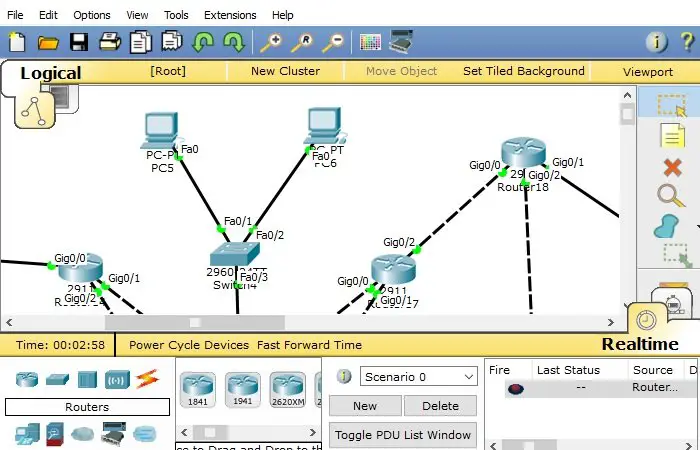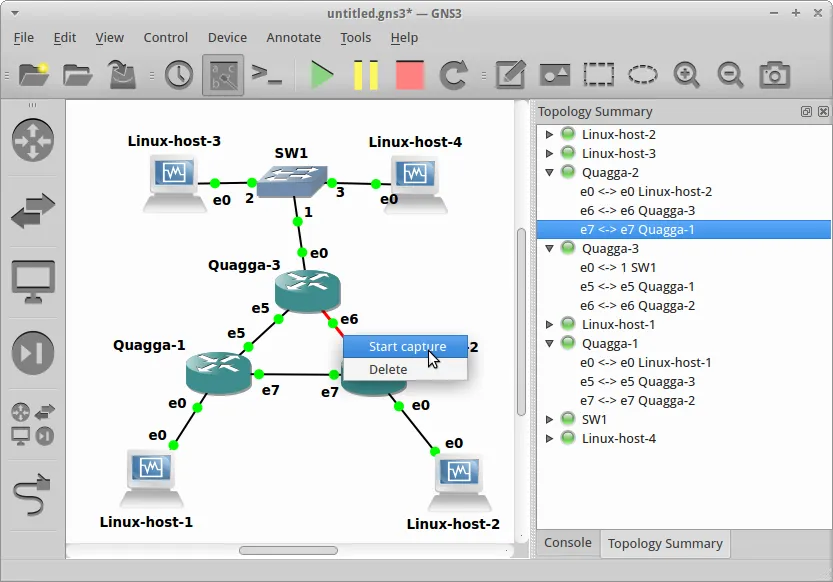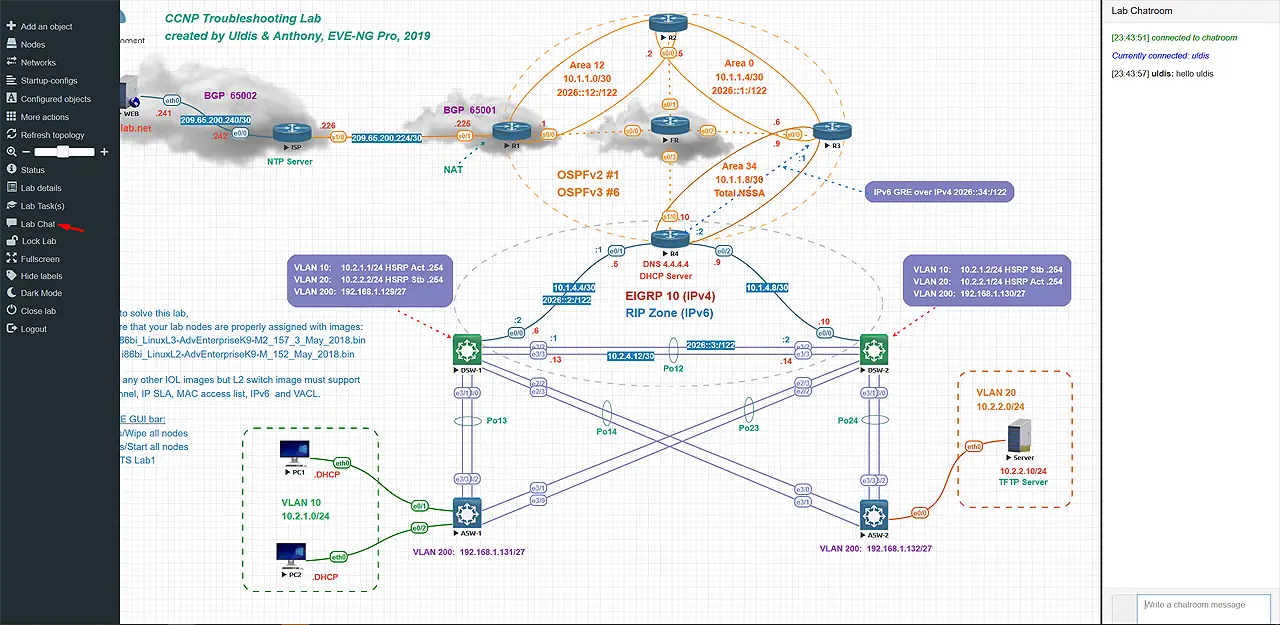إذا كنت تسعى لفهم كيفية إضافة روترات وسويتشات سيسكو في برنامج GNS3 بشكل مفصل وشامل، فيجب أن نتناول هذا الموضوع بعمق. يُعد GNS3 أحد البيئات الرائدة لمحاكاة الشبكات، وهو يتيح للمستخدمين إنشاء واختبار تكوينات الشبكات بدون الحاجة إلى معدات فعلية. لذا، دعنا نستكشف الخطوات بشكل شامل لإضافة أجهزة سيسكو في GNS3.
أولًا وقبل كل شيء، تأكد من أنك قد قمت بتحميل وتثبيت برنامج GNS3 على جهازك. بعد ذلك، اتبع هذه الخطوات الشاملة:
-
تحميل صور IOS:
- قم بالحصول على صور IOS لأجهزة سيسكو المطلوبة. تأكد من أنك تمتلك الإصدار المناسب والمتوافق مع GNS3.
-
إعداد الأجهزة:
- افتح GNS3 وانتقل إلى قسم “Preferences” ثم “IOS routers”، وحدد المجلد الذي يحتوي على صور IOS الخاصة بك.
-
إضافة راوتر أو سويتش:
- انتقل إلى قسم “Devices” في GNS3 واسحب جهاز الراوتر أو السويتش إلى منطقة العمل.
-
تكوين الجهاز:
- بعد إضافة الجهاز، قم بنقر مزدوج عليه لتكوين إعداداته. حدد الصورة IOS التي قمت بتحميلها وقم بتحديد المزيد من الإعدادات حسب احتياجاتك.
-
توصيل الأجهزة:
- استخدم كابلات الاتصال لربط الأجهزة معًا. قم بتوصيل الرواتر بالسويتش كما تحتاج لتحقيق التكامل في الشبكة الخاصة بك.
-
تشغيل الجهاز:
- انقر على زر التشغيل في GNS3 لتشغيل الجهاز وبدء تشغيل نظام التشغيل IOS.
-
اختبار الشبكة:
- ابدأ في اختبار الشبكة الخاصة بك بتكوين الأجهزة وفحص التواصل بينها باستخدام الأدوات المتاحة في GNS3.
من المهم أن تكون حذرًا وتابع الخطوات بعناية، ويمكنك دائمًا الرجوع إلى المصادر الرسمية والمنتديات المختصة للحصول على دعم إضافي. تذكر أن هذا مجرد نظرة عامة، ويمكن أن تختلف الخطوات قليلاً حسب الإصدارات والتحديثات الحالية لبرنامج GNS3 وIOS.
المزيد من المعلومات

بالطبع، دعنا نوسع المحتوى بشكل أكبر لتوفير معلومات إضافية حول إضافة روترات وسويتشات سيسكو في برنامج GNS3.
-
استخدام قاعدة البيانات GNS3:
- GNS3 يعتمد على قاعدة بيانات لتخزين معلومات حول الأجهزة والاتصالات بينها. تأكد من أن قاعدة البيانات الخاصة بك تعمل بشكل صحيح وأنها تحتوي على المعلومات الصحيحة.
-
استخدام أوامر التحكم في النوافذ:
- يمكنك استخدام أوامر التحكم في النوافذ في GNS3 لمراقبة نشاط الجهاز وتحليل حالة الاتصالات. يمكنك فتح نافذة الإدارة ومراقبة إخراج الأوامر للتحقق من تكوين الجهاز.
-
استخدام السيناريوهات (Scenarios):
- يمكنك استخدام ميزة السيناريوهات في GNS3 لحفظ حالة الشبكة الحالية واسترجاعها لاحقًا. هذا يسهل اختبار مختلف التكوينات وحل المشاكل دون الحاجة إلى إعادة بناء الشبكة من الصفر.
-
التعامل مع الأخطاء الشائعة:
- في حال واجهت مشاكل أثناء تكوين الجهاز أو تشغيل الشبكة، قم بفحص السجلات والرسائل التي تظهر في واجهة GNS3 لفهم الأخطاء ومحاولة حلها.
-
المصادر الإضافية:
- استفد من المصادر الإضافية على الإنترنت، مثل المنتديات الرسمية لـ GNS3 وسيسكو. قد تجد توجيهات ونصائح من المجتمع المتخصص يمكن أن تفيدك في تحقيق أداء أفضل.
-
الاستفادة من التكامل مع أدوات أخرى:
- يمكنك تحسين تجربتك في GNS3 من خلال التكامل مع أدوات إضافية مثل Wireshark لتحليل حركة الشبكة والتحقق من الحزم، و EVE-NG لتعزيز إمكانيات المحاكاة.
-
متابعة التحديثات:
- تأكد من متابعة التحديثات لبرنامج GNS3 وصور IOS. قد تحتاج إلى تحديث البرنامج والصور للتمتع بأحدث الميزات وتصحيح الثغرات الأمنية.
باستخدام هذه الإرشادات والمعلومات الإضافية، يجب أن تكون قادرًا على إضافة وتكوين روترات وسويتشات سيسكو في GNS3 بشكل فعال وفاعل. تذكر أن تواصل البحث والتعلم لتعزيز فهمك ومهاراتك في مجال شبكات الحاسوب.
الخلاصة

في ختام هذا الموضوع، لقد استكشفنا بشكل شامل كيفية إضافة روترات وسويتشات سيسكو في برنامج GNS3، وذلك بخطوات مفصلة لضمان تحقيق أقصى استفادة من هذه البيئة لمحاكاة الشبكات. من خلال تلك الخطوات، يمكنك الآن بناء شبكات افتراضية معقدة وتكوين أجهزة سيسكو بطريقة تجعلها تشبه البيئة الحقيقية.
ننصح دائمًا بالبحث المستمر واستكشاف المزيد من المصادر لتوسيع معرفتك. اطلعت على مواقع توثيق GNS3 ومنتديات المجتمع، حيث يمكنك العثور على دعم ونصائح إضافية من مستخدمين آخرين.
التعامل مع شبكات سيسكو في بيئة محاكاة يمكن أن يساعدك على اكتساب الخبرة العملية بدون الحاجة إلى معدات فعلية. استفد من الأدوات المتاحة في GNS3، وكن مستعدًا لتكامل المعلومات التي اكتسبتها مع العمل الفعلي في مجال تكنولوجيا المعلومات.
بهذا، يتم ختم مسارنا في هذا الموضوع، ونتمنى لك التوفيق في رحلتك التعليمية والمهنية في مجال تكنولوجيا المعلومات وشبكات الحاسوب.
مصادر ومراجع

لتعزيز معرفتك واستمرار رحلتك في تعلم كيفية إضافة روترات وسويتشات سيسكو في GNS3، يمكنك اللجوء إلى مصادر ومراجع موثوقة. إليك بعض المراجع التي يمكنك الاطلاع عليها:
-
موقع GNS3 Documentation:
- يحتوي موقع توثيق GNS3 على معلومات شاملة وتفصيلية حول كيفية استخدام البرنامج وإعداد الأجهزة. يمكنك العثور على العديد من الدروس والنصائح هنا: GNS3 Documentation
-
منتدى GNS3 Community:
- قم بزيارة منتدى GNS3 Community للتفاعل مع مجتمع المستخدمين. يمكنك طرح الأسئلة ومشاركة التحديات التي تواجهك، وقد تجد حلاً في تجارب الآخرين: GNS3 Community Forum
-
كتب متخصصة في شبكات سيسكو:
- استعن بكتب تعليمية متخصصة في شبكات سيسكو، حيث يمكن أن توفر لك تفاصيل أعمق حول تكوين وإدارة الأجهزة. مثل “CCNA Routing and Switching Complete Study Guide” لـ Todd Lammle.
-
موقع سيسكو الرسمي (Cisco Learning Network):
- يوفر موقع Cisco Learning Network مصادر تعليمية من Cisco مباشرة، بما في ذلك مقالات ودورات تدريبية. قد يكون لديهم معلومات حول تكامل GNS3 مع منتجاتهم: Cisco Learning Network
-
مدونات تقنية:
- تحقق من مدونات تقنية مختصة في مجال شبكات الحاسوب، حيث قد يقدم الخبراء نصائح وتقنيات متقدمة. يمكن أن تكون مثل “Network World” و “Cisco Blogs”.
-
قنوات YouTube التعليمية:
- يوفر YouTube العديد من الفيديوهات التعليمية حول GNS3 وشبكات سيسكو. يمكنك البحث عن قنوات موثوقة مثل “David Bombal” التي تقدم دورات تدريبية حول GNS3.
استمر في استكشاف هذه المصادر واختيار تلك التي تناسب أسلوب التعلم الخاص بك. يمكنك أيضًا الاطلاع على المراجع المحددة في توثيق GNS3 للحصول على معلومات أكثر تفصيلا حول ميزات البرنامج واستخداماته المتقدمة.